本文为JBoss jBPM4官方用户指南译文,可以与原文对照看,水平有限,有不对的地方请不吝指出。原文地址:
http://docs.jboss.com/jbpm/v4/userguide/html_single/#d0e14
第二章 安装
2.1 发布包
解压下载后的jBPM压缩包(jbpm-4.x.zip)到你的本地硬盘驱动器,你将会看到下面的子目录:
-doc:用户指南、Java文档、开发者指南;
-examples:在用户指南里使用的流程示例;
-install:专有环境的安装脚本;
-lib:第三方jar包和一些特殊的jBPM的jar包;
-src:源码文件;
-migration:查看开发者指南;
-jbpm.jar:jBPM的主要库文件。
2.2 需要的软件
jBPM需要一个JDK(JavaSE),需要JavaSE5.0以后的版本。
http://java.sun.com/javase/downloads/index.jsp
如果要执行ant脚本,你需要使用apache ant1.7.0或更高的版本。
http://ant.apache.org/bindownload.cgi
2.3 快速开始
安装演示是开始的最简单的方式,这一部分描述了完成一个安装演示的步骤。
如果你之前下载了jboss-5.0.0.GA.zip,你可以将他放到如下路径:
${jbpm.home}/install/downloads
否则安装脚本将会帮你下载他,但他将会花费一些时间(时间的多少依赖于你的网络连接)。在eclipse-jee-galileo-win32.zip(或Linux下的eclipse-jee-galileo-linux-gtk(-x86_64).tar.gz或Mac OSX下的eclipse-jee-galileo-macosx-carbon.tar.gz)也是同样。
打开一个命令提示符窗口,进入到${jbpm.home}/install目录下,然后运行:
antdemo.setup.jboss
或者
antdemo.setup.tomcat
这将会:
-在${jbpm.home}/jboss-5.0.0.GA directory目录下安装JBoss;
-在JBoss中安装jBPM;
-安装hsqldb并且在后台启动它;
-创建一个数据库Schema约束;
-在后台启动JBoss;
-从examples创建一个examples.bar的业务归档文件,并将它发布到jBPM的数据库中;
-从${jbpm.home}/install/src/demo/example.identities.sql里加载示例用户和组;
-在${jbpm.home}/eclipse中安装eclipse;
-安装jBPM的Web控制台;
-安装Signavio Web模型制作器;
-启动eclipse。
在这些完成之后,JBoss(或者Tomcat,这依赖于你demo.setup脚本的选择)将会在后台运行。一旦eclipse启动了,你可以继续按照2.11GPD中的内容去开始编写你的jBPM业务流程代码。
或者你可以通过Signavio网络编辑器来开始建立你的流程模型。
或者你可以去jBPM控制台:http://localhost:8080/jbpm-console,你可以通过下列用户之一进行登录:
| Username | Password |
| alex | password |
| mike | password |
| peter | password |
| mary | password |
控制台已知的局限性:目前,在较慢的机器上很容易产生控制台超时问题。所以当你第一次报告你的需求的时候将会超时,并且控制台会崩溃。重新登录一次控制台就可以解决这个问题。这个问题被编号为JBPM-2508。
2.4 安装脚本
下载下来的jBPM包中包含一个含有ant的build.xml文件的安装目录,你可以使用这个文件在你的应用程序环境中安装jBPM。
安装脚本一完成,最好将安装文件和jBPM配置文件都粘贴过去。直接定制jBPM配置文件也是可以的,但是不建议这么做。
为了调用安装脚本,需要打开一个DOS命令行,并在命令行中进入${jbpm.home}/install目录下。通过ant –p命令你可以查看这些脚本可以做什么。这些脚本是参数化的,为了操作更快速,这些脚本还具备默认的值。下面的列表给出了一个可见脚本的综述:
-demo.setup.jboss:安装JBoss,并把jBPM安装到JBoss里,启动JBoss,创建jBPM的数据库Schema约束,发布实例,加载角色示例,安装并启动eclipse;
-demo.setup.tomcat:安装Tomcat,并把jBPM安装到Tomcat里,启动Tomcat,创建jBPM的数据库Schema约束,发布实例,加载角色示例,安装并启动eclipse;
-clean.cfg.dir:删除${jbpm.home}/install/generated/cfg文件夹;
-create.cfg:根据当前的参数,在${jbpm.home}/install/generated/cfg下创建一个配置文件;
-create.jbpm.schema:在数据库中建立jBPM的表;
-create.user.webapp:在${jbpm.home}/install/generated/user-webapp下生成一个基本的web应用;
-delete.jboss:删除JBoss的安装;
-delete.tomcat:删除Tomcat的安装;
-demo.teardown.jboss:删除jBPM数据库约束并停止JBoss容器;
-demo.teardown.tomcat:停止Tomcat服务器并停止hsqldb服务(如果需要);
-drop.jbpm.schema:从数据库中删除jBPM表;
-get.eclipse:如果当前没有eclipse,下载eclipse;
-get.jboss:如果当前没有JBoss容器,就下载一个与当前jBPM版本不一致的JBoss容器;
-get.tomcat:如果当前没有Tomcat容器,就下载一个与当前jBPM版本不一致的Tomcat容器;
-hsqldb.databasemanager:启动hsqldb数据库管理器;
-install.eclipse:解压缩eclipse,如果没有eclipse就下载一个;
-install.jboss:解压JBoss,如果没有就下载一个;
-install.jbpm.into.jboss:在JBoss中安装jBPM;
-install.tomcat:解压缩Tomcat,如果没有就下载一个到${tomcat.distro.dir};
-install.jbpm.into.tomcat:在Tomcat中安装jBPM;
-install.examples.into.tomcat:发布所有的示例流程;
-install.signavio.into.jboss:在JBoss中安装signavio;
-install.signavio.into.tomcat:在Tomcat中安装signavio;
-load.example.identities:加载示例用户和组到数据库中;
-reinstall.jboss:删除之前安装的JBoss再重新安装JBoss;
-reinstall.jboss.and.jbpm:删除之前安装的JBoss并重新安装JBoss,并将jbpm安装到JBoss中;
-reinstall.tomcat: 删除之前安装的Tomcat再重新安装Tomcat;
-reinstall.tomcat.and.jbpm: 删除之前安装的Tomcat并重新安装Tomcat,并将jbpm安装到Tomcat中;
-start.eclipse:启动eclipse;
-start.jboss:启动JBoss请等待它启动完成,然后在后台运行JBoss;
-start.tomcat: 启动Tomcat请等待它启动完成,然后在后台运行Tomcat;
-stop.jboss:向JBoss发出停止运行的信号,但是不等待他完成停止;
-stop.tomcat: 向Tomcat发出停止运行的信号,但是不等待他完成停止;
-upgrade.jbpm.schema:将数据库中jBPM的表升级到当前的版本。
为了指定你在脚本中使用的jdbc的properties配置文件,最简单的方式就是将合适的properties文件更新到${jbpm.home}/install/jdbc目录中。这个符合要求的配置文件将会被与数据库相关的脚本加载。
下面的这些属性是可定制的:
-database:默认值是hsqldb,其他可选值有mysql,oracle和postgresql;
-jboss.version:默认值是5.0.0.GA,其他可选值有5.1.0.GA。
如果要为这些属性自定义值,像下面这样使用-D即可:
ant–Ddatabase=postgresql demo.setup.jboss
作为一种选择,你可以在${user.home}/.jbpm4/build.properties文件中指定自定义的值。
2.5 依赖的库和配置文件
我们提供通过我们的ant脚本来安装jBPM的支持。这些脚本将会将正确的库和正确的配置文件存放到正确的目录中。如果你想在你的应用程序中创建自己的jBPM安装,请参考开发者指南以获取更多的信息。
2.6 JBoss
命令install.jbpm.into.jboss将会在你的JBoss5中安装jBPM。在DOS下进入安装路径并运行ant –p命令可以获取更详细的信息。这个安装脚本将会把jBPM以JBoss的扩展服务形式来安装,所以所有的应用程序都可以使用相同的jBPM流程引擎。
你可以通过指定属性 -Djboss.home=PathToYourJBossInstallation来定制JBoss的安装路径。
在JBoss中,流程引擎对象可以通过JNDI的方式来获取,方式如下:
newInitialContext().lookup("java:/ProcessEngine").
如果要获取相同的流程引擎对象,可以通过下面的方式获取:
Configuration.getProcessEngine()
2.7 Tomcat
命令install.jbpm.into.tomcat将会把jBPM安装到你的Tomcat中(这里原文可能有错误)。
2.8 Signavio网络流程编辑器
命令install.signavio.into.jboss和install.signavio.into.tomcat将会分别在你的JBoss和Tomcat中安装Signavio网络流程编辑器(在线流程图绘制工具)。
2.9 用户Web应用
如果你想把jBPM作为你的WEB应用程序的一部分发布,需要使用create.user.webapp命令。它将会创建一个包含jBPM的WEB应用程序,创建的路径为:${jbpm.home}/install/generated/user-webapp。
如果你要发布你的WEB应用到包含jta.jar库文件的JBoss或其他容器中的时候,你需要删除下面这个文件:
${jbpm.home}/install/generated/user-webapp/WEB-INF/lib/jta.jar
2.10 数据库
这个安装脚本同样也可以执行数据库的操作,例如,如果你是第一次安装jBPM,或者使用之前的数据库版本升级到当前的结构,那么将会创建一个结构。删除一个结构也是可供选择的。
在操作任何数据库之前必须要指明的是你的数据库的链接参数,在这里指定:
${jbpm.home}/install/jdbc。
2.10.1 创建或删除数据库结构
如果要创建一个数据库结构,需要在${jbpm.home}/install路径下执行create.jbpm.schema。除了创建表和约束,上面提到的命令将会根据当前应引擎的版本初始化JBPM4_PROPERTY表,还会初始化ID生成策略的基础值。
要删除一个数据库结构,执行drop.jbpm.schema命令就可以了。请注意,这个操作将会删除当前jBPM表中的任何一条数据。
2.10.2 升级已存在的数据库
如果要升级,在DOS下进入 ${jbpm.home}/install 目录,并执行upgrade.jbpm.schema命令。
升级操作是一个双重的操作。最重要的一步是添加在新版本中引入的额外的表、字段或约束。然后种子数据就被插入进去了。
在4.0版本和4.1版本之间,JBPM4_VARIABLE表添加了一个新字段,叫做CLASSNAME_,它被用来支持设置映射到Hibernate的自定义类型的流程变量。由于这个特性在4.0中还不是一个操作功能,所以这个字段可以为null并且没有进行初始化。
从4.1版本升级到4.2版本的过程中,升级的过程更加有趣了。
-一个新的表JBPM4_PROPERTY被引入,用于存储整个引擎范围内的值。
-jBPM的版本号被保存到了JBPM4_PROPERTY表的Key为db.version的下面,以便于在以后的发布中更精确的去识别。
-ID生成策略是通过数据库来约束的,下一个可用的ID是通过查询所有具有标识字段的表而计算出来的,它被存储在JBPM4_PROPERTY表的Key为next.dbid的下面。
-对于所有的已存在的、在JBPM4_DEPLOYPROP表的Key为langid下的已存在的流程定义,流程语言被设定为jpdl-4.0。jPDL解析器使用langid属性并以一种反向兼容的方式读取流程文档。
2.11 图形化流程设计器(GPD)
Eclipse被用做jPDL图形化流程设计器的支持平台。这一部分将会描述如何获取一个Eclipse的安装程序,并且会介绍如何将GPD插件安装到Eclipse中。
2.11.1 获取Eclipse
你需要Eclipse3.5.0。
你可以使用安装演示,或者手动下载:http://eclipse.org/downloads/
Eclipse的经典版本是不足够满足需求的,因为他没有一个XML的编辑器。可以使用Eclipse for Java developers。
2.11.2 在Eclipse中安装GPD插件
GPD的安装程序使用了Eclipse的软件更新机制,安装时相当简单的。当你解压缩install/src/gpd/jbpm-gpd-site.zip的时候会包含一个更新包安装文件,当你安装jBPM的时候就包含了这个更新包。
在Eclipse中安装GPD的步骤:
-菜单栏:Help-->Install new Software...
-点击Add...
-在Add site...对话框中,点击Archive...
-浏览并找到install/src/gpd/jbpm-gpd-site.zip,并点击open
-在Add site...对话框中点击OK,将会回到install对话框
-选择出现的jPDL 4 GPD Update Site
-点击Next...点击Finish
-同意许可
-当提问是否要重启Eclipse时重启Eclipse
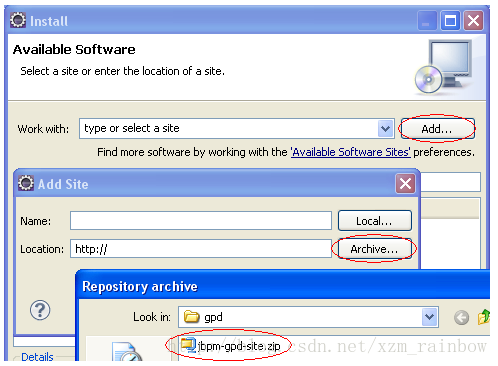
图2.1 添加GPD本地归档文件
2.11.3 jBPM的运行时配置
步骤:
-点击Window-->Preferences
-选择JBoss jBPM-->jBPM4-->Runtime Locations
-点击Add...
-在Add Location...对话框中输入一个名字,例如jbpm-4.0,然后点击Search...
-在Browse For Folder对话框中,选择你的jBPM安装根目录并点击OK
-在Add Location对话框中点击OK
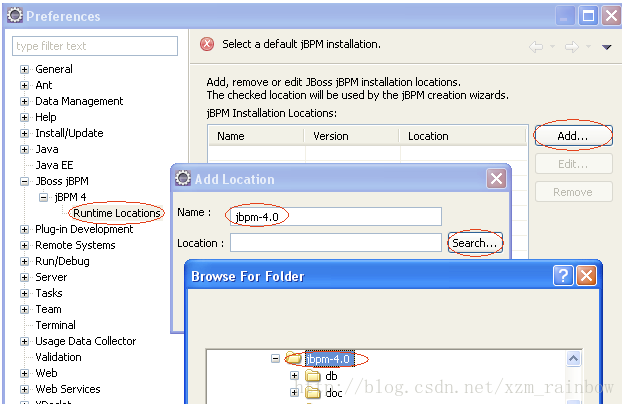
图2.2 定义jBPM库
2.11.4 定义jBPM用户库
这一部分向你说明了如何为你的workspace定义一个用户库,它其实就是一个jBPM的占位符,同时也是他的一个依赖。如果你创建一个新的Java工程,这就已经足够让你去添加你的用户库到构建路径下了。
步骤:
-点击Window-->Preferences
-选择Java-->build path-->User Libraries
-点击New...
-输入名字jBPM Libraries
-点击Add JARs...
-找到你的jBPM安装目录中的lib文件夹
-选择所有的jar文件并点击Open
-选择jBPM Libraries
-再次点击Add JARs...
-在你的jBPM安装根路径下选择jbpm.jar
-点击Open
-选择Source attachment下的jbpm.jar
-点击Edit
-在Source Attachment Configuration对话框中,点击External Folder...
-在你的jBPM安装路径下找到src文件夹
-点击Choose
-点击两次OK来关闭所有的对话框
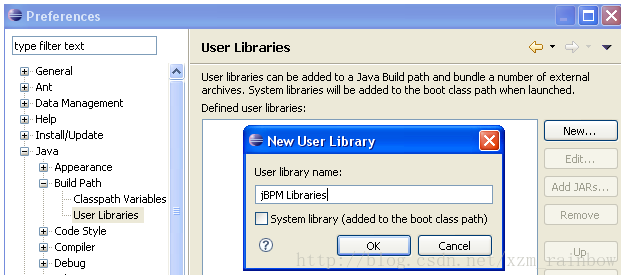
图2.3 定义jBPM库
2.11.5 为jPDL4添加schema约束文件
如果你想直接编辑流程的xml源文件,最好先明确XML中的schema约束。这样的话,当你编辑流程文件的时候,将可以在更好的代码提示下完成编辑。
步骤:
-点击Window-->Preferences
-选择XML-->XML Catalog
-点击Add...
-将会打开Add XML Catalog Entry对话框
-点击Location后面的带有文件图标的按钮,进入文件选择器
-在打开的对话框中,找到你的jBPM安装目录下的src中的jpdl-4.0.xsd文件
-点击Open并关闭所有的对话框
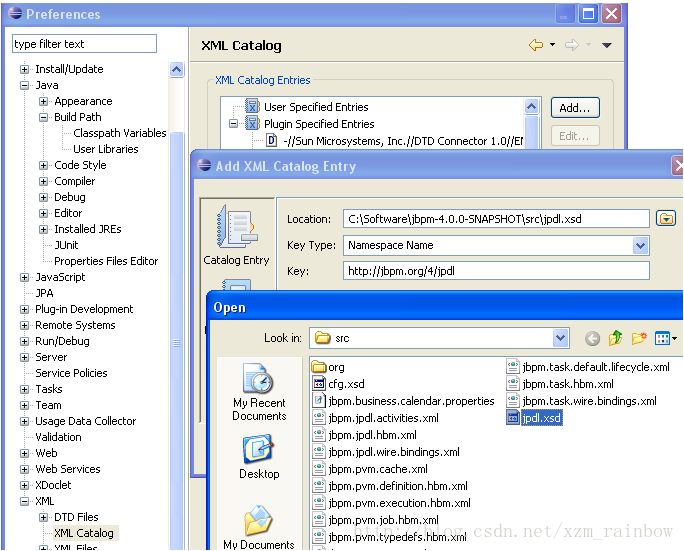
图2.4 向Catalog中添加jPDL4的schema约束文件
2.11.6 导入示例
这一部分,我们将从安装目录下导入示例工程到Eclipse中。
步骤:
-选择File-->Import...
-选择General-->Existing Projects intoWorkspace
-点击Next
-点击Browse...这里要选择一个根路径
-进入到jBPM的安装根路径
-点击OK
-examples示例工程将被自动找到并选中
-点击Finish
在设置了用户库并导入了示例工程后,所有的示例都可以在Junit单元测试下完成。只需要右击一个test,选择Run As-->JUnit Test即可。
这时,你已经准备好开启最酷的Java流程技术之旅!
2.11.7 使用ant添加发布
你可以利用Eclipse集成的ant来简单的发布一个流程。我们将会向你展示它是如何在examples下工作的。然后你可以将这个实践复制到你的工程中。第一步,打开Ant视图。
-选择Window-->Show View-->Other...-->Ant-->Ant
-然后将examples下的build.xml文件拽到Ant视图中即可






















 2702
2702

 被折叠的 条评论
为什么被折叠?
被折叠的 条评论
为什么被折叠?








